Informații generale
1. Ce este CDS?
2. Cum funcționează?
Certificatele de semnare PDF sunt "conectate" la certificatul de bază Adobe de încredere, care este prezent în Adobe Reader 8.0+ și Acrobat 8.0+. Destinatarii care deschid documente certificate semnate cu certificate digitale de CDS primesc un mesaj de înțeles despre nivelul procurii documentului.
4. De ce ar trebui certificatul să fie stocat pe un dispozitiv criptografic?
Politica de certificare Adobe CDS necesită furnizarea de programe de protecție a CDS-urilor, astfel încât toate certificatele digitale sunt pe hardware module criptografice care sunt conforme cu FIPS 140-2 Level 2, de exemplu, pe modulele SafeNet iKey Series. Aceasta asigură "singularitatea" certificatului digital, astfel încât acesta nu poate fi duplicat și falsificat. Singura excepție este certificatele de testare care au un Test OID separat și, prin urmare, pot fi create în afara domeniului de aplicare al modulului hardware.
5. Cum este certificatul de semnare PDF diferit de orice alt certificat x.509v3?
Certificatul digital CDS este un certificat X.509 V3 creat pe un modul hardware criptat care respectă nivelul standard FIPS 140-2. Cu toate acestea, în profilul certificatului sunt integrate mai multe funcții unice.
6. Care este diferența dintre o semnătură de aprobare și de certificare?
Cele mai multe semnături digitale se referă la semnăturile de certificare. Semnăturile de certificare sunt confirmate pentru aprobarea și acceptarea documentului, precum și pentru consemnarea acordului cu conținutul acestuia.
Semnăturile de certificare valabile formează o "bifă verde" și aprobă semnăturile "panglică albastră". Ambele tipuri de semnături digitale oferă utilizarea built-in, conforme cu standardele CRL SHA256 și SHA256 RFC 3161, timbre de timp, astfel încât semnătura va fi valabilă pentru mai mult timp (până la aproximativ 2030, în conformitate cu previziunile actuale în domeniul criptografiei), perioada de valabilitate a certificatului utilizat de semnare PDF.
Comandarea unui certificat pentru Adobe CDS
7. Cum să comandați un certificat de semnare PDF?
12. Care sunt cerințele tehnice pentru utilizarea certificatelor de semnare PDF?
Windows XP, Vista, Windows 7 sau Mac OS (Snow Leopard sau Leu)
Internet Explorer pentru instalarea unui certificat
Driverele pentru unitatea USB sunt furnizate de GlobalSign (Întrebarea 22 22).
Adobe Acrobat, LiveCycle sau Reader (Întrebarea 15).
13. Cum pot determina ce tip de certificat de semnare PDF am nevoie?
Semnătura digitală PersonalSign Pro pentru Adobe PDF (<500 подписей на год)
Semnătura digitală PersonalSign Pro pentru Adobe PDF (<1500 подписей на год)
Semnarea semnăturii digitaleSign pentru Adobe PDF (<5000 подписей на год)
O soluție automată pentru adăugarea de semnături de certificare și semnări de certificare a documentelor PDF importante pentru organizațiile care lucrează cu o dimensiune medie a documentului (până la 5000 de semnături pe an). Un certificat de semnare PDF este eliberat cu un anumit rol (de exemplu, pentru departamentul de marketing), care este stocat în siguranță în criptat conform standardului FIPS 140-2 de pe modulul de nivel 2, de exemplu, pe placa PCI Luna®.
Enterprise PKI pentru Adobe PDF
Există două opțiuni pentru gestionarea ciclului de viață al certificatelor de semnare PDF emise pentru întreprindere. De exemplu
Versiune distribuită. Utilizați certificatele PersonalSign și DepartmentSign pe USB-drive-uri, eliberate persoanelor fizice și departamente, cu sprijinul numărului mediu de semnături, pe baza valorii medii de utilizare a tuturor utilizatorilor (1500 pe an pentru persoane fizice și departamente pentru 5000).
Versiunea centralizată (mijloace de stocare pe servere în organizația dumneavoastră): o versiune de server centralizat este utilizat în conjuncție cu modulele SafeNet hardware de securitate (vândute separat), care sunt concepute pentru a lucra perfect împreună cu software-ul Adobe LiveCycle complex Server Enterprise. Ca urmare, organizația primește o soluție extrem de automatizată pentru utilizarea eficientă a revendicării și certificată prin semnătura la PDF-document. Pachetele sunt disponibile cu un nivel scăzut (până la 25 000 pe an), mediu (până la 100 000 pe an) și o limită ridicată de semnături (până la 500 000 anual). Prețuri speciale sunt disponibile pentru a primi pachete cu o limită mai mare. Prenez Contactați GlobalSign pentru detalii despre această ofertă.
14. Ce informații conțin certificatul de semnare PDF?
Certificatele digitale PersonalSign Pro pentru Adobe PDF conțin, de obicei, următoarele date
Organizație: Compania LLC
Departamentul (domeniul opțional): Marketing
Nume sau titlu: Ivan Ivanov sau Departamentul de Marketing
Provincia sau regiunea: Regiunea Moscova
15. Ce aplicații Adobe funcționează cu sistemul CDS?
Produse de familie Acrobat care utilizează servicii CDS la crearea fișierelor:
Acrobat Standard / Professional: versiunea 8.0+
Adobe LiveCycle Document Security Server: versiunea 9.0+
Produse de familie Acrobat care verifică utilizarea serviciilor CDS:
Acrobat Elements: versiunea 8.x +
Adobe Reader / Acrobat: versiunea 8.0+
Adobe LiveCycle Document Security Server v.8.x și LiveCycle ES Semnături digitale
Utilizarea sistemului CDS
16. Există un manual pentru utilizare?
Utilizatorii iKey 2032 ar trebui să aleagă "SafeNet RSA CSP" ca furnizor de servicii de criptare în timpul instalării certificatului, deoarece iKey 2032 este un tip învechit de unitate și necesită versiuni anterioare ale driver-elor să o detecteze.
Utilizatorii iKey 4000 și iKey 5100 pot alege "Provider Cryptographic Base eToken" (aceasta este opțiunea implicită).
17. Cum se certifică un document?
18. Cum pot face CDS certificatul digital implicit pentru aprobarea documentelor?
19. Cum se face marcajul temporal?
Certificatele de semnare PDF conțin o extensie specială pe care produsele acceptate de Adobe vor folosi pentru a accesa serviciile de timp RFC 3161 de încredere și accesibile. În acest fel, semnătura are o dată și o oră exactă.
GlobalSign oferă un serviciu de marcare temporală cu ajutorul unui cunoscut furnizor Seiko. Fiecare cerere de marcare temporală a serverelor Seiko este semnată digital.
20. Care este validitatea semnăturii?
21. De unde știu dacă documentul este semnat corect?
Urmăriți demonstrația (în limba engleză): verificați semnătura și disponibilitatea elementelor necesare pentru o perioadă mai lungă, cum ar fi o marcă de timp și date din lista CRL.
Instalare, drivere și utilitare
23. Unde pot găsi drivere pentru dispozitive USB de stocare și utilitare pentru sistemele cu Windows XP?
După instalarea driverelor pentru unitate, trebuie să inițializați unitatea înainte de a instala certificatul pentru semnătura PDF. Pentru instrucțiuni pas cu pas pentru acest proces, consultați ghidul de inițiere (în limba engleză).
24. Unde pot găsi drivere pentru unități USB pentru sistemele Mac OS?
Pasul 1: Instalare fără restricții de securitate
(1) Descărcați fișierul zip: Drivers for MA
(2) Deschideți dosarul "pachete" din dosarul de arhivare
(3) Mutați fișierul sfntPKCS.bundle pe desktop
(4) Faceți dublu clic pe fișierul "Start Here.html" și urmați instrucțiunile pentru a instala SafeNet Borderless Security PK pentru Macintosh 1.0.32
PASUL 2: Introduceți unitatea flash USB, lumina verde ar trebui să fie pe ea
Pasul 3: Configurați Adobe Professional (versiunile 8 și 9) - Partea 1
(1) deschideți meniul "Document" și selectați "Setări de securitate"
(2) extindeți elementul de meniu "ID-uri digitale" și selectați opțiunea "Module PKCS # 11"
(3) faceți clic pe butonul "Atașați modulul" și trageți fișierul sfntPKCS.bundle de pe desktop
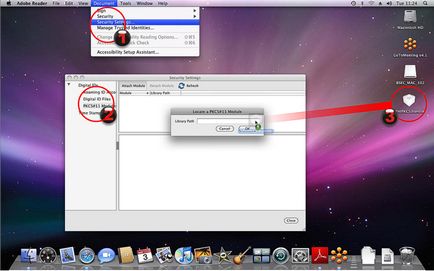
Pasul 4: Configurați Adobe Professional - Partea 2
(1) După instalare, deschideți meniul "Module PKCS # 11", care are acum "modulul SafeNet PKCS # 11"
(2) Dacă unitatea nu a fost găsită, faceți clic pe butonul "Actualizare"
(3) Apoi faceți clic pe "Login" și introduceți parola corespunzătoare
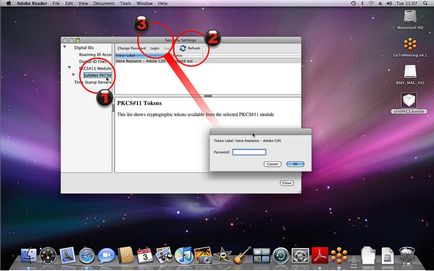
ETAPELE 5 și 6 (efectuate o singură dată înainte de prima semnătură în documentul PDF): instalați certificatul certificatului intermediar CA.
(1) Descărcați autoritatea de emisie intermediară
(2) Plasați fișierul .crt pe desktop
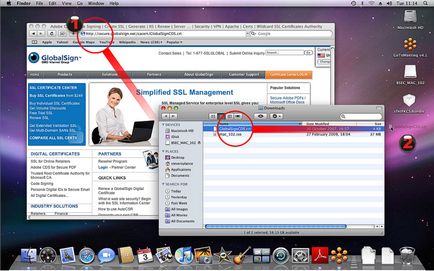
(1) Deschideți meniul "Document" și selectați "Gestionați identificatorii de încredere"
(2) Faceți clic pe butonul "Afișați" implicit și selectați "Certificate" în loc de "Contacts"
(3) Faceți clic pe butonul "Adăugați contactul"
(4) Selectați fișierul GlobalSignCDS.crt de pe desktop. Apoi faceți clic pe butonul "Import"
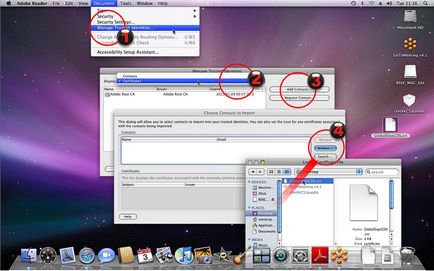
Acum sunteți pregătit să semnați documente PDF. În fișierul zip-arhivă există informații suplimentare de fundal.
25. Cum se instalează sistemul Adobe CDS de la GlobalSign EPKI la mașinile cu Windows XP?
Articole similare
Trimiteți-le prietenilor: